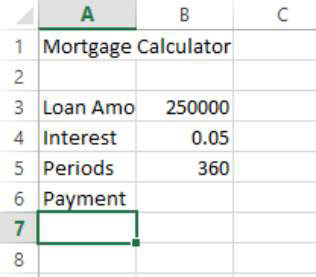Aby ste mohli pracovať v Exceli 2013, budete sa musieť naučiť nejaké základy tabuľky. Keď je čas niečo skutočne urobiť, skúste do buniek zadať nejaký text a čísla.
Ak chcete zadať bunku, jednoducho ju vyberte a začnite písať. Po dokončení zadávania môžete bunku opustiť ktorýmkoľvek z týchto spôsobov:
-
Stlačte Enter: Presunie vás na ďalšiu bunku nadol.
-
Stlačte Tab: Presunie vás na ďalšiu bunku vpravo.
-
Stlačte Shift+Tab: Presunie vás do ďalšej bunky vľavo.
-
Stlačte kláves so šípkou: Presunie vás v smere šípky.
-
Kliknite do inej bunky: Presunie vás do tejto bunky.
Ak sa pri úpravách pomýlite, pred opustením bunky môžete úpravu zrušiť stlačením klávesu Esc. Ak potrebujete vrátiť späť úpravu po opustení bunky, stlačte Ctrl+Z alebo kliknite na tlačidlo Späť na paneli s nástrojmi Rýchly prístup.
Tu je cvičenie, ktoré vám ukáže, ako zadávať informácie do tabuľky.
Na ľubovoľnom prázdnom hárku, ako je napríklad ten z predchádzajúceho cvičenia, kliknite na bunku A1.
Napíšte Hypotekárna kalkulačka a stlačte Enter.
Opätovným kliknutím na bunku A1 ju znova vyberte a všimnite si, že obsah bunky sa zobrazí na paneli vzorcov, ako je znázornené na tomto obrázku.
Všimnite si, že text visí v stĺpci B; to je zatiaľ v poriadku.
Panel vzorcov je textová oblasť bezprostredne nad mriežkou pracovného hárka napravo od poľa Názov. Tento pruh zobrazuje obsah aktívnej bunky.
Keď je obsahom text alebo číslo, to, čo sa zobrazí v bunke, a to, čo sa zobrazí na paneli vzorcov, je totožné. Keď je obsahom vzorec alebo funkcia, na lište vzorcov sa zobrazuje skutočný vzorec/funkcia a samotná bunka zobrazuje ich výsledok.

Kliknite na bunku A3, zadajte Suma pôžičky a stlačte kláves Tab, aby sa kurzor bunky presunul na bunku B3.
Napíšte 250000 a stlačte Enter, aby sa kurzor bunky presunul na bunku A4.
Do bunky A4 napíšte Interest a stlačte Tab, aby sa kurzor bunky presunul na bunku B4.
Napíšte .05 a stlačte Enter, aby sa kurzor bunky presunul na bunku A5.
Napíšte Bodky a stlačte Tab, aby sa kurzor bunky presunul na bunku B5.
Napíšte 360 a stlačte Enter, aby sa kurzor bunky presunul na bunku A6.
Napíšte Platba a stlačte Enter, aby sa kurzor bunky presunul na bunku A7.
Pracovný list v tomto bode vyzerá ako tento obrázok.
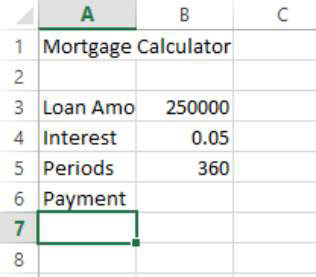
Uložte súbor.